如何使用ps中的透视裁剪工具
1、首先打开需要编辑的图像
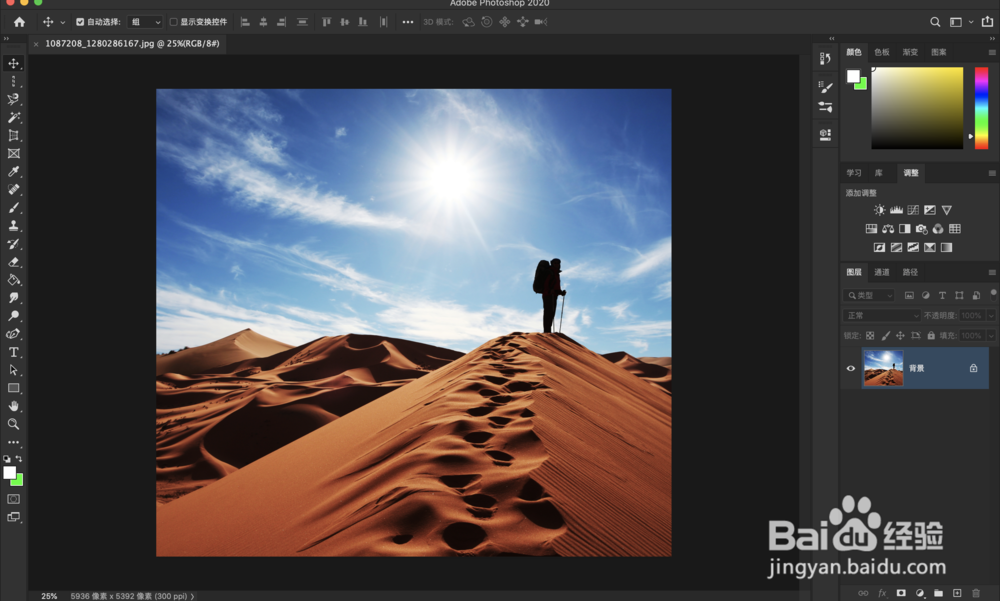
2、然后选择左边工具栏里的透视裁剪工具
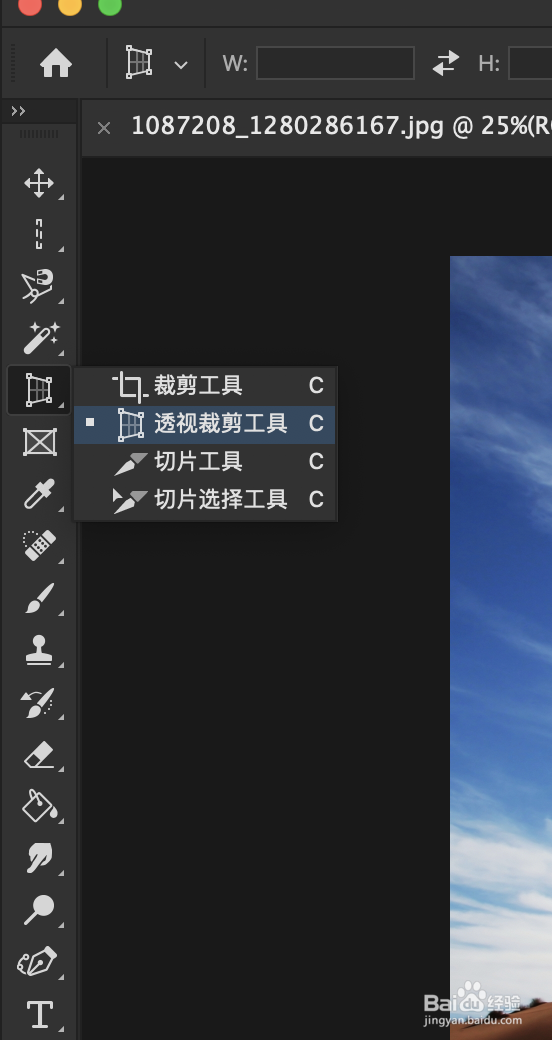
3、然后在图像上选区四个点,确定裁剪区域
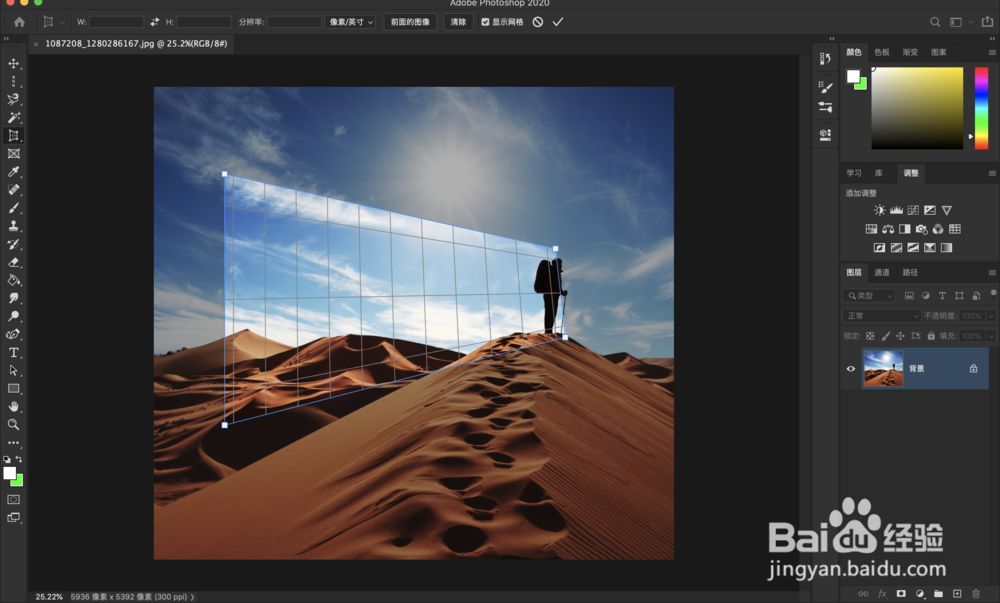
4、然后按回车,即可生成裁剪图像
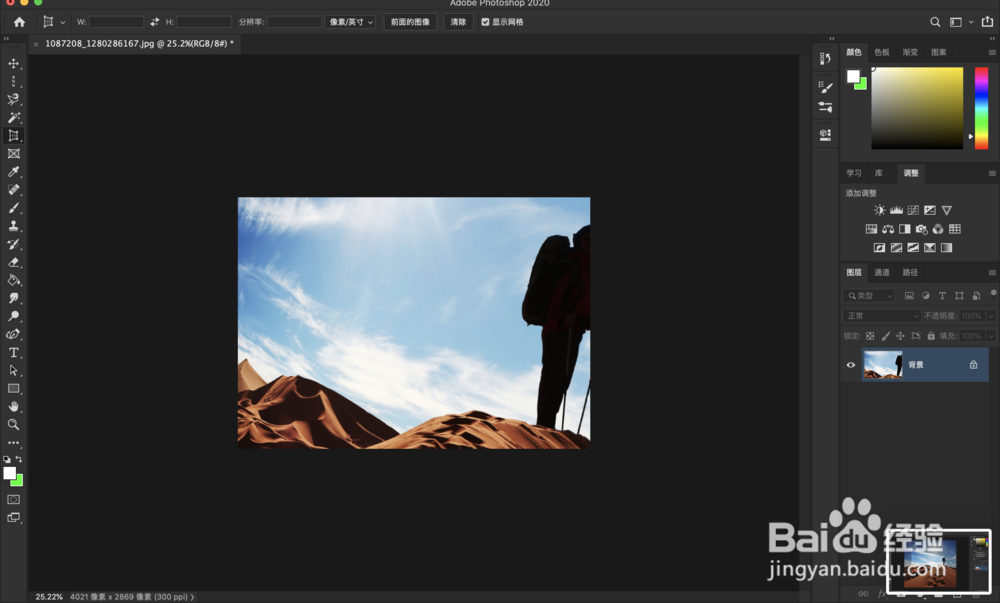
5、而上面的是工具属性栏

6、第一个是预设模式,用于保存裁剪大小以及快速使用预设
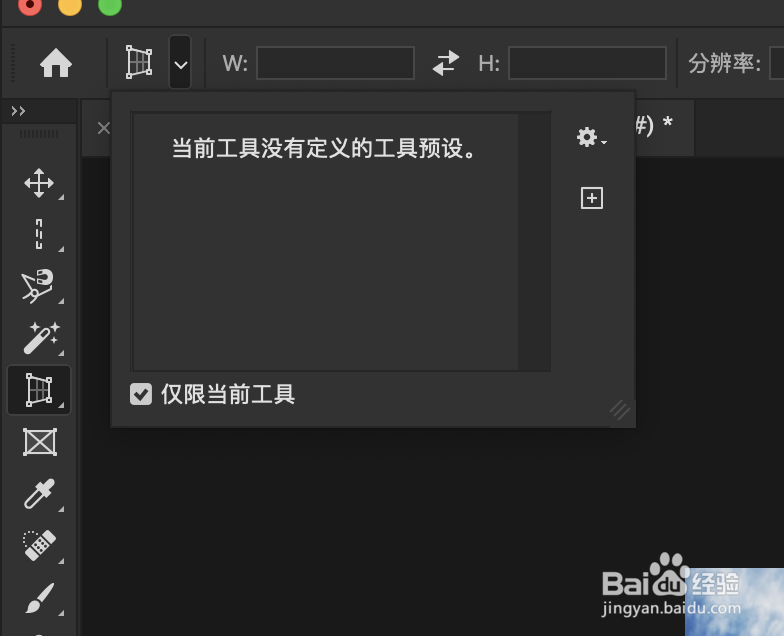
7、然后是自定义裁剪大小,自行输入数值

8、清除就是快速清除前面的数值

9、显示网格就是显示裁剪区域中的网格,辅助裁剪
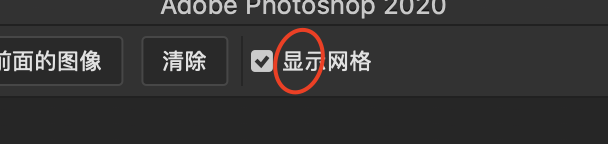
声明:本网站引用、摘录或转载内容仅供网站访问者交流或参考,不代表本站立场,如存在版权或非法内容,请联系站长删除,联系邮箱:site.kefu@qq.com。
阅读量:188
阅读量:47
阅读量:87
阅读量:110
阅读量:90